Er is een reden dat de bibliotheekmap op je Mac buiten de site is weggestopt. Deze uiterst belangrijke map bevat bestanden die uw systeem gebruikt, zoals containers, toepassingsscripts, lettertypebestanden, caches en andere soorten bestanden. Apple verbergt deze map standaard om het risico van onbedoelde wijzigingen of verwijderingen te verkleinen.
Maar als u zich in een positie bevindt waarin u problemen moet oplossen of problemen ondervindt bij het vinden van een bestand of map in de bibliotheek, dan wilt u deze zichtbaar maken.
Hier zijn vier supereenvoudige manieren om uw Mac-bibliotheekmap zichtbaar te maken en te openen. We laten je twee manieren zien om het tijdelijk zichtbaar te maken en twee manieren om het permanent zichtbaar te maken. U kunt dus gebruiken wat voor u het gemakkelijkst of meest comfortabel is!
Verwant:
- Dubbele bestanden zoeken en verwijderen op uw Mac
- Geen toegang tot bureaubladbestanden en -mappen op macOS Catalina? Probeer dit
- Hoe u uw geweldige map met macOS-hulpprogramma's kunt gebruiken!
Inhoud
-
De map Bibliotheek tijdelijk zichtbaar maken
- Finder en de Option-toets
- Finder en ga naar map
-
De bibliotheekmap permanent zichtbaar maken
- Opties voor Finder-weergave
- Terminal-opdrachten
-
Wees voorzichtig bij het gebruik van uw bibliotheek
- Gerelateerde berichten:
De map Bibliotheek tijdelijk zichtbaar maken
Als u slechts één of twee keer toegang wilt tot de map Bibliotheek, kunt u eenvoudig een van deze twee methoden gebruiken.
Finder en de Option-toets
Deze eerste methode om toegang te krijgen tot de bibliotheekmap op Mac is de snelste en eenvoudigste.
Houd de ingedrukt terwijl de Finder is geopend Optie toets terwijl u klikt Gaan in de menubalk. Boom! U ziet de weergave van de bibliotheekmap direct onder de thuismap. Gewoon erop klikken en gaan!
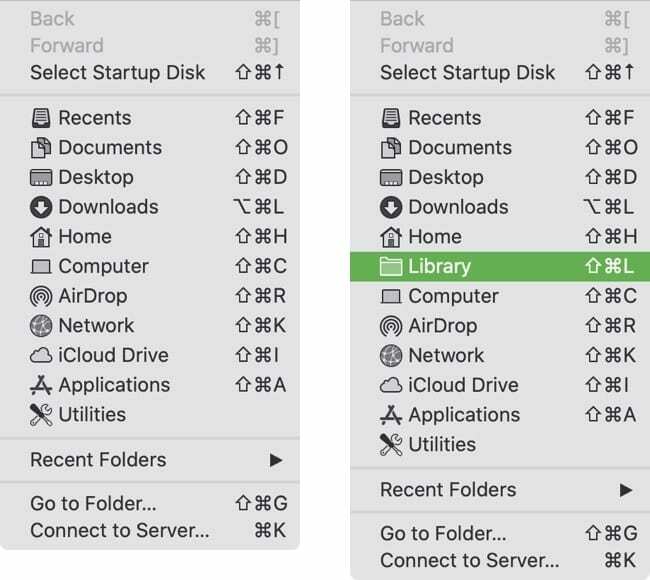
Finder en ga naar map
Een andere manier om Finder te gebruiken om naar de bibliotheekmap te gaan, is net zo eenvoudig.
- Met Finder geopend, klik op Gaan > Ga naar map vanuit de menubalk.
- Type: ~/Bibliotheek in het vak en klik op GAAN.
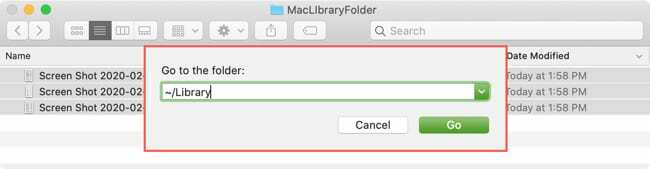
Je bibliotheekmap zou meteen moeten openen!
De bibliotheekmap permanent zichtbaar maken
Hoewel we hier "permanent" zeggen, kunt u de onderstaande stappen nog steeds ongedaan maken om de bibliotheekmap weer te verbergen. Deze twee methoden houden de map gewoon weergegeven totdat u actie onderneemt om deze weer weg te stoppen.
Opties voor Finder-weergave
Als u uw thuismap regelmatig gebruikt, kunt u een kleine wijziging aanbrengen en de bibliotheekmap daar zichtbaar laten weergeven.
- Open je Huis map met behulp van Gaan > Huis vanuit de menubalk of als je er een snelkoppeling voor hebt.
- Klik Weergave > Toon weergaveopties vanuit de menubalk.
- Vink het vakje aan voor Bibliotheekmap tonen en sluit het raam.
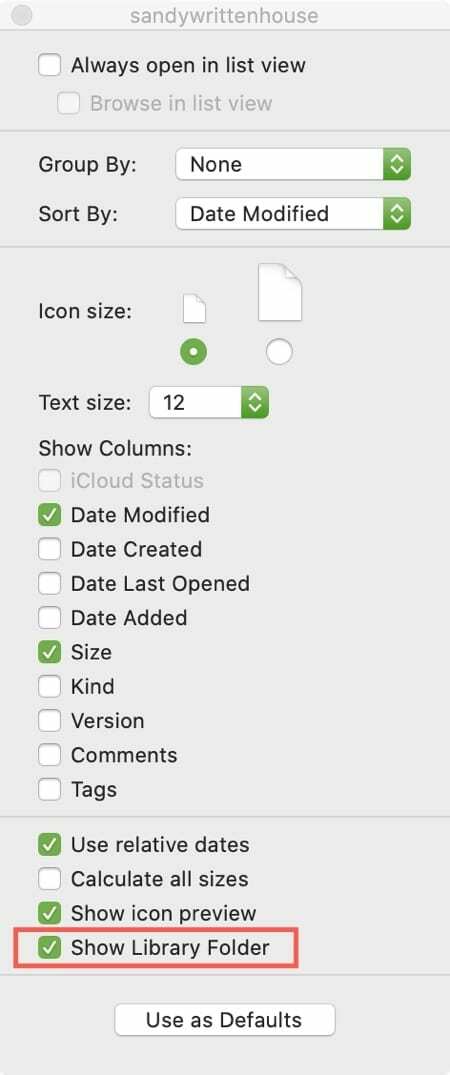
Als u de bibliotheekmap later wilt verbergen, volgt u dezelfde stappen als hierboven en schakelt u het selectievakje Bibliotheekmap weergeven uit.
Terminal-opdrachten
Als je het niet erg vindt om Terminal op je Mac te gebruiken, kun je de bibliotheekmap zichtbaar maken met een eenvoudige opdracht.
- Open Terminal van de Toepassingen > Nutsvoorzieningen map of met behulp van Spotlight.
- Kopieer en plak of voer de volgende commando's in, op aparte regels, en druk op Opbrengst als je klaar bent.
chflags nohidden ~/Bibliotheek
killall Finder
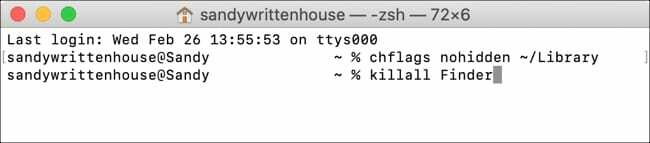
De eerste opdracht maakt de map Bibliotheek zichtbaar en de tweede start Finder opnieuw om de wijziging toe te passen. Het tweede commando is optioneel. U kunt de eerste opdracht uitvoeren, op Return drukken en de Finder handmatig opnieuw openen als u dat wilt.
Als u besluit deze methode te gebruiken en de map Bibliotheek later weer wilt verbergen, gebruikt u eenvoudig deze opdracht:
chflags verborgen ~/Bibliotheek
Wees voorzichtig bij het gebruik van uw bibliotheek
Zoals we al zeiden, is de map Bibliotheek op macOS standaard verborgen om u en uw systeem te beschermen tegen onbedoelde wijzigingen. Wees dus voorzichtig bij het openen van de bibliotheekmap en de bijbehorende bestanden.
Zijn er tips of trucs zoals deze waar je meer hulp bij wilt op je Mac? Misschien heb je problemen met je systeemvoorkeuren of een ingebouwde Mac-app? Je kunt hieronder reageren om hulp te vragen of ons een bericht sturen op Facebook of Twitter!

Sandy werkte vele jaren in de IT-industrie als projectmanager, afdelingsmanager en PMO Lead. Ze besloot toen haar droom te volgen en schrijft nu fulltime over technologie. Sandy houdt een Bachelor of Science in informatietechnologie.
Ze houdt van technologie, in het bijzonder van geweldige games en apps voor iOS, software die je leven gemakkelijker maakt en productiviteitstools die je elke dag kunt gebruiken, zowel in werk- als thuisomgevingen.
Haar artikelen zijn regelmatig te zien op MakeUseOf, iDownloadBlog en vele andere toonaangevende technische publicaties.